Bốn cách khác nhau để lưu hình ảnh trên MacBook
Bạn có thể lưu hình ảnh trên MacBook của mình hoặc có thể chèn chúng trực tiếp vào thư mục. Lưu hình ảnh trên MacBook rất đơn giản. Có nhiều phương pháp để lưu hình ảnh trên MacBook:
- Bằng cách nhấp chuột phải
- Thông qua chụp ảnh màn hình
- Bằng cách kéo và thả
- Sử dụng ứng dụng xem trước
1: Bằng cách nhấp chuột phải
Phương pháp này cung cấp nhiều quyền kiểm soát hơn cho người dùng vì bạn có thể lưu hình ảnh ở bất kỳ vị trí nào:
Bước 1 : Mở hình ảnh trong tài liệu hoặc tin nhắn hoặc trên trang web.
Bước 2 : Nhấp chuột phải vào hình ảnh hoặc giữ Điều khiển và nhấn chuột trái.
Bước 3 : Bây giờ, hãy chọn Lưu ảnh dưới dạng từ menu thả xuống.
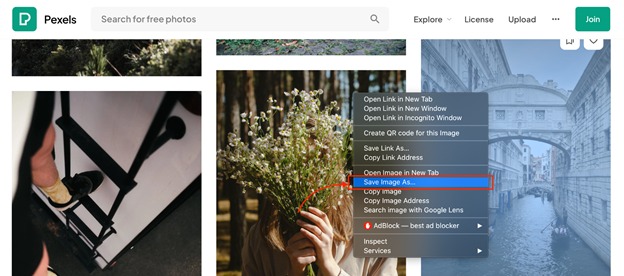
Bước 4 : Nhập tên của tệp và chọn vị trí.
Bước 5 : Nhấp vào Tiết kiệm cái nút.
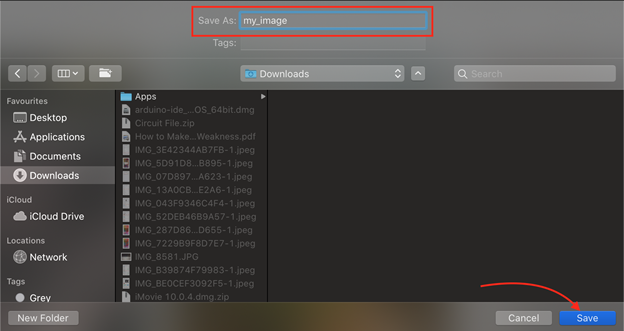
2: Sử dụng Chụp màn hình
Cách khác để lưu hình ảnh trên MacBook là sử dụng phím tắt chụp màn hình. Theo mặc định, hình ảnh sẽ được lưu trữ trên màn hình máy tính MacBook của bạn.
Bước 1 : Mở hình ảnh.
Bước 2 : Nhấn Command + Shift + 4 đồng thời.
Bước 3 : Kéo con trỏ chuột để chọn vùng; khi nâng lên, ảnh chụp màn hình nhấp chuột trái sẽ được nhấp vào.
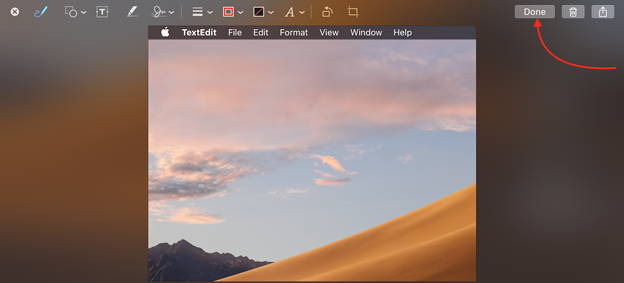
Bước 4 : Ở góc dưới cùng bên phải, một cửa sổ ảnh chụp màn hình sẽ xuất hiện. Nhấp vào hình ảnh đã chụp và chọn Xong tùy chọn để lưu nó.
3: Sử dụng phương pháp kéo và thả
Đây là cách đơn giản và dễ dàng nhưng bạn không thể chỉnh sửa tên tệp khi lưu.
Bước 1 : Mở hình ảnh.
Bước 2 : Kéo hình ảnh để lưu vào một vị trí cụ thể hoặc trong tài liệu trên MacBook của bạn.
Bước 3 : Kéo hình ảnh để lưu.
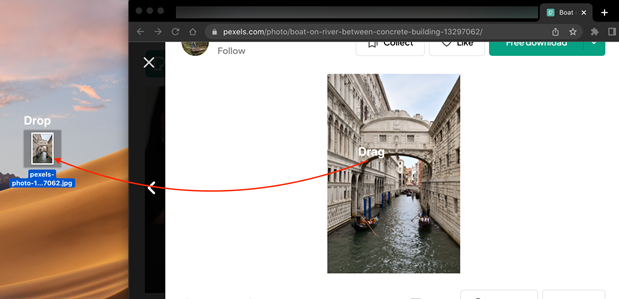
4: Sử dụng ứng dụng xem trước
Clipboard của MacBook của bạn có thể sao chép tất cả mọi thứ, bao gồm cả hình ảnh. Sao chép bất kỳ hình ảnh nào vào khay nhớ tạm của MacBook và sử dụng ứng dụng xem trước để lưu. Ứng dụng này trên MacBook không chỉ cho phép bạn xem hình ảnh mà còn có thể tạo một hình ảnh nữa.
Bước 1 : Đầu tiên, xem trước hình ảnh và nhấp chuột phải vào nó, và chọn tùy chọn sao chép hình ảnh
Bước 2 : Khởi chạy Xem trước ứng dụng trên MacBook của bạn.
Bước 3 : Bây giờ hãy chọn Tập tin từ thanh menu.
Bước 4 : Chọn Mới từ Clipboard quyền mua.
Bước 5 : Hình ảnh từ bàn phím sẽ được dán vào ứng dụng xem trước.
Bước 6 : Bây giờ, hãy nhấp lại vào Các tập tin quyền mua.
Bước 7 : Và chọn Tiết kiệm quyền mua.
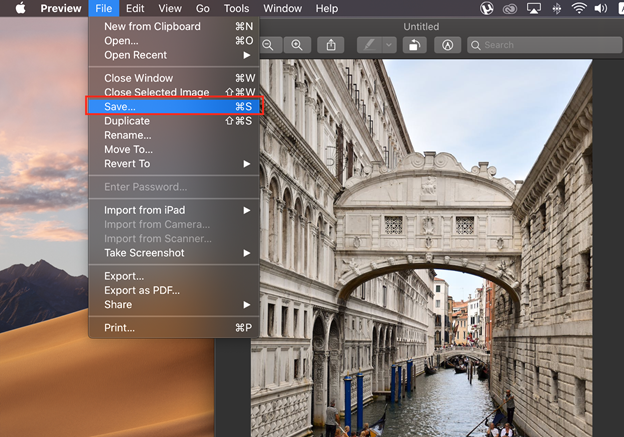
Sự kết luận
Bạn có thể thử các cách khác nhau để lưu hình ảnh trên MacBook vì có nhiều phương pháp khác nhau để lưu hình ảnh trên MacBook được thảo luận trong bài viết này. Bạn có thể sử dụng chuột để lưu hình ảnh vào một vị trí cụ thể hoặc kéo nó vào màn hình nền. Chọn cách tốt nhất để lưu hình ảnh cho bạn theo sự dễ dàng và sở thích.